在Ubuntu中配置双因素认证可通过以下步骤实现:安装“libpam-google-authenticator”包。使用“google-authenticator”命令配置用户,生成二维码并保存密钥。随后,编辑“/etc/pam.d/sshd”文件,添加“auth required pam_google_authenticator.so”行。最后,重启SSH服务并保证SSH配置文件中“ChallengeResponseAuthentication”被设置为“yes”。这样可有效提高系统安全性。
安全性变得尤为重要,随着网络攻击和数据泄漏事件的频繁发生,传统的单一密码保护方式已经无法满足越来越高的安全需求。双因素认证(2FA)作为一种增强安全性的方法,正在逐渐成为各类系统和应用的标准配置。弱密码将深入探讨如何在 Ubuntu 操作系统上配置双因素认证,以提高系统的安全性。
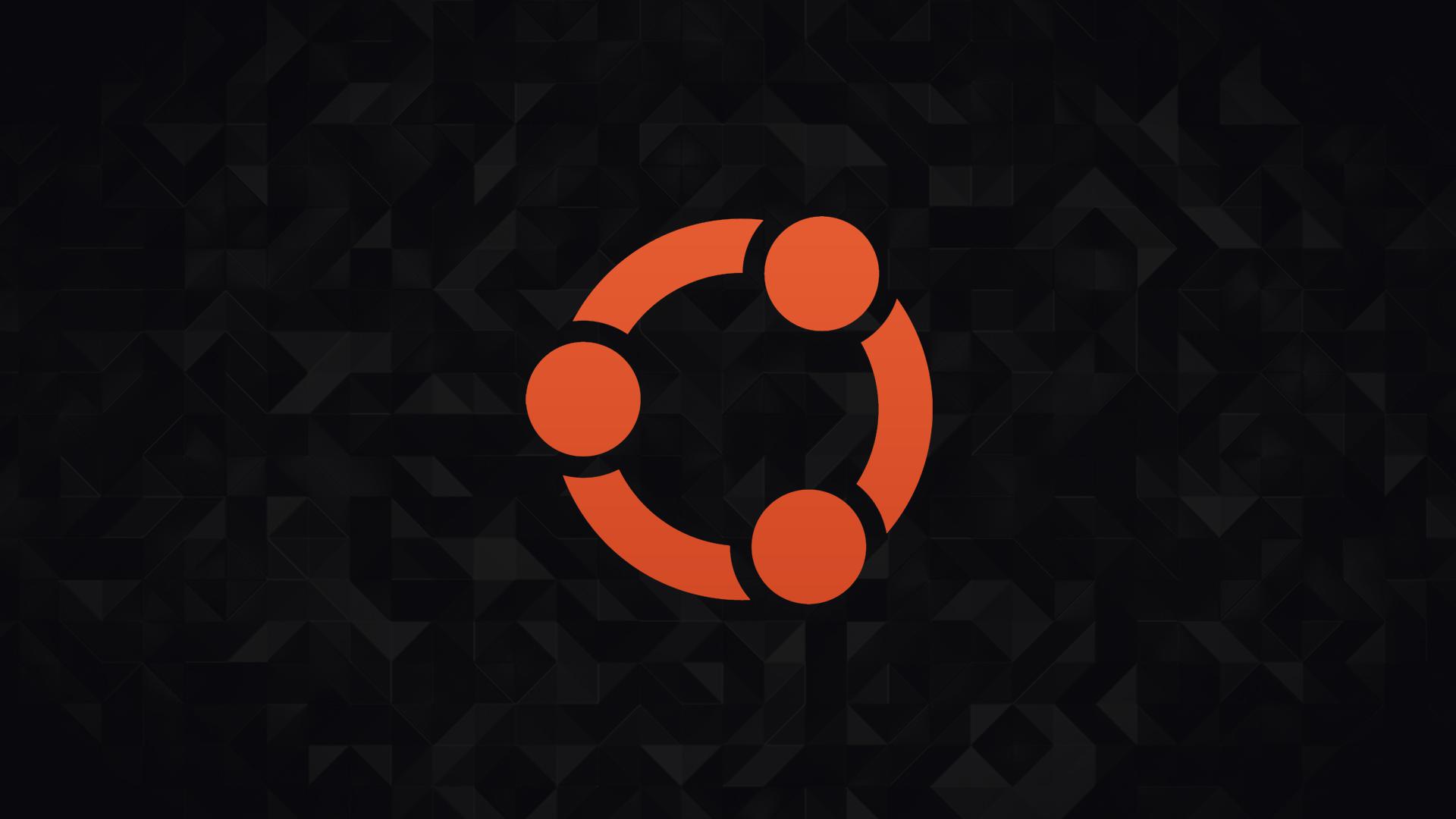
什么是双因素认证?
双因素认证是指在用户身份验证过程中,要求提供两种不同类型的身份验证信息。这种方法通常结合了以下三种认证因素之一:
- 知识因素:用户所知道的信息,例如密码或 PIN 码。
- 持有因素:用户所拥有的物品,如手机、硬件令牌等。
- 固有因素:用户的生物特征,例如指纹、面部识别等。
通过要求用户提供两种不同的认证因素,双因素认证大大降低了账户被攻破的风险,即使黑客获取了用户的密码,没有第二个因素也无法访问账户。
为什么选择 Ubuntu?
Ubuntu 是一个流行的 Linux 发行版,因其易用性、开源和强大的社区支持而受到许多用户的喜爱。作为服务器和桌面环境中流行的选择,增强 Ubuntu 的安全性显得尤为重要。在许多企业和组织中,Ubuntu 作为操作系统人人使用,正确配置双因素认证将显著提高系统的安全等级。
配置双因素认证的步骤
下面将详细介绍如何在 Ubuntu 系统中配置双因素认证,使用Google Authenticator作为实现工具。
步骤 1:安装 Google Authenticator
- 打开终端,确保你的 Ubuntu 系统是最新的:
sudo apt updatesudo apt upgrade
-
安装
libpam-google-authenticator包:sudo apt install libpam-google-authenticator
步骤 2:设置 Google Authenticator
-
在终端中输入以下命令以初始化 Google Authenticator 的配置:
google-authenticator运行此命令后,系统会提示您进行一系列的设置,包括:
- 生成新的密钥:按 Y 确认生成新的密钥。
- 为每次登录生成新的验证码:也可以选择 Y,以便启用每次登录都需要生成新的验证码。
- 是否要禁用用一次性的验证码:选择 Y 或 N。
- 将您的验证码备份到您的设备中。
- 系统还会显示一系列 QR 码和秘密钥匙,请将其保存在安全的地方。
- 使用 Google Authenticator 应用程序(适用于 Android 和 iOS)扫描终端中显示的 QR 码(或输入秘密钥匙),以便添加这一新的身份验证器。
步骤 3:配置 PAM(可插拔认证模块)
- 编辑 PAM 配置文件以启用双因素认证。在终端中输入以下命令:
sudo nano /etc/pam.d/sshd -
在文件的最后一行添加以下内容:
auth required pam_google_authenticator.so -
保存并关闭文件。
步骤 4:配置 SSH 以使用双因素认证
- 您需要编辑 SSH 配置文件。使用以下命令打开 SSH 配置文件:
sudo nano /etc/ssh/sshd_config -
找到以下行并确保其被取消注释并设置为“yes”:
ChallengeResponseAuthentication yes -
你可能还需要确保 PermitRootLogin 为“no”,以提高安全性:
PermitRootLogin no -
保存并关闭文件。
步骤 5:重启 SSH 服务
为了应用更改,需要重启 SSH 服务:
sudo systemctl restart ssh
步骤 6:测试双因素认证
-
在另一台机器或者终端,尝试通过 SSH 连接到你的 Ubuntu 系统。
ssh username@your_server_ip -
输入密码。如果一切设置正确,你将会看到系统提示你输入身份验证码。这是你在 Google Authenticator 应用中生成的 6 位数字。
- 输入验证码后,您应能够成功登录。之后再次登录时也需要输入验证码。
其他安全建议
虽然启用双因素认证可以显著提高系统的安全性,但还有一些额外的安全措施可以进一步增强 Ubuntu 的防护:
1. 强化密码策略
确保所有账户都使用强密码。可以使用诸如pwgen等工具来生成复杂的密码。强密码应包含大写字母、小写字母、数字以及特殊字符。
2. 定期更新系统
定期更新系统和安装补丁非常重要。可以使用以下命令在 Ubuntu 中轻松实现:
sudo apt update
sudo apt upgrade
3. 使用防火墙
Ubuntu 默认带有ufw(Uncomplicated Firewall)工具可以轻松地配置防火墙规则以保护服务器的端口。可以使用以下命令启用并配置ufw:
sudo ufw enable
然后添加需要允许的端口,例如 SSH(22):
sudo ufw allow 22
4. 限制 SSH 登录
您可以通过更改 SSH 配置文件来限制 SSH 登录尝试。例如限制根用户登录和最大尝试次数,以增加安全性:
MaxAuthTries 3
5. 监控系统日志
定期查看系统日志,监控异常活动。可以使用日志分析工具来帮助您检测潜在的安全威胁。
结论
双因素认证为 Ubuntu 提供了一层额外的安全防护,可以有效地减少未授权访问的风险。通过遵循上述步骤,不仅可以成功配置双因素认证,还可以实现更高的安全性。随着网络攻击的不断演化,无论是个人用户还是企业,都应当意识到保护数字资产的重要性,从而采取必要的安全措施。结合强密码、定期更新和其他安全实践,您将大大提高系统抵御攻击的能力。






